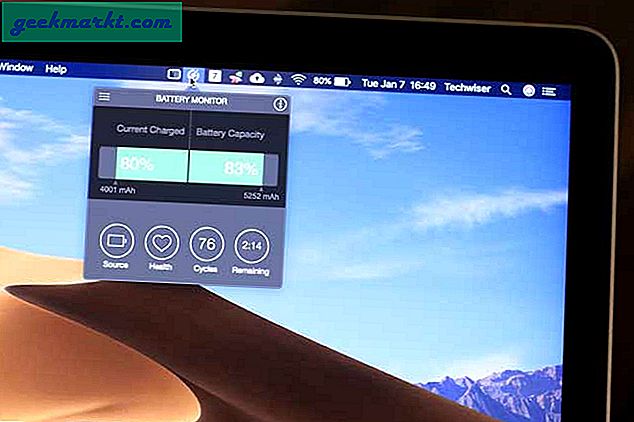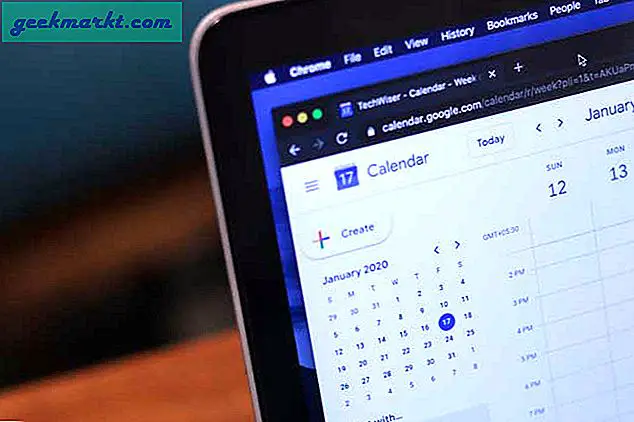Sebagian besar komputer dan laptop Windows hadir dengan arsitektur 64-bit akhir-akhir ini tetapi ada banyak yang masih mengguncang versi 32-bit. Faktanya, setiap kali Anda mengunduh aplikasi, Anda akan melihat opsi untuk versi 32-bit dan 64-bit. Aplikasi atau perangkat lunak yang Anda unduh juga bergantung pada arsitektur yang Anda jalankan, begitu pula versi Windows dan Office. Penting bagi Anda untuk mengetahui prosesor mana yang Anda jalankan dan berdasarkan itu, Anda dapat melanjutkan.
Tetapi mengapa itu penting dan mana yang lebih baik atau lebih unggul dan dalam keadaan apa? Ini semua adalah pertanyaan penting dan hari ini, kami akan menjawab semuanya. Faktanya, kami akan menjelaskan perbedaan dan persamaan antara versi 32-bit dan 64-bit serta di mana dan bagaimana hal itu penting bagi Anda, pengguna akhir.
Mari kita mulai.
Baca juga: Peretasan Registri Windows Terbaik pada tahun 2020 Untuk Membuat Windows Lebih Baik
Perbedaan Antara 32-Bit dan 64-Bit
Ada dua jenis prosesor. Satu adalah 32-bit dan yang lainnya 64-bit. Komputer memahami bahasa biner di mana keluarannya adalah 0 atau 1. Setiap nilai disebut bit. Satu bit sama dengan 2 nilai, 2 bit sama dengan 4 nilai, dan 3 bit sama dengan 8 nilai. Secara matematis, itu berarti:
- 32-bit (x86) = 4.294.967.296
- 64-bit (x64) = 18.446.744.073.709.551.616
Meskipun 64-bit adalah dua kali lipat 32-bit, jumlah nilainya meningkat secara eksponensial dan begitu pula daya pemrosesan dan komputasi yang membuat dampak besar pada akhirnya. Itulah mengapa penting bagi Anda untuk membeli komputer dengan prosesor 64-bit. Yang terakhir dapat memproses lebih banyak perhitungan daripada yang pertama.
Komputer atau smartphone dengan prosesor 64-bit akan dengan mudah mengungguli perangkat yang didukung prosesor 32-bit. Itulah perbedaan utama, tetapi ada perbedaan penting lainnya.
- Prosesor 32-bit tidak dapat mendukung lebih dari 4GB RAM
- Prosesor 64-bit dapat mendukung hingga 64GB RAM (secara teoritis, dapat mendukung hingga 16,8 juta terabyte)
Itu terlalu banyak RAM dan tidak ada komputer yang mendukungnya. Itu tidak masuk akal. Maksud saya, di mana Anda akan menempel / menumpuknya? Sebagian besar komputer dilengkapi dengan 2 slot RAM dan RAM tertinggi yang dapat saya temukan adalah 32GB. Karenanya, batas 64 GB berdasarkan arsitektur saat ini. Namun, bahkan itu jauh lebih dari yang dibutuhkan untuk sebagian besar pengguna, bahkan gamer dan pembuat kode yang serius.
Baca juga: Berapa Banyak Core yang Dimiliki CPU Saya? Panduan untuk Semua OS
Windows 10 32-Bit vs 64-Bit
Anda juga dapat menyebutnya x86 vs x64 karena keluarga prosesor milik mereka yang menggunakan serangkaian instruksi yang sama di dalamnya. Faktanya, jika Anda menelusuri struktur folder tempat OS Windows 10 diinstal, biasanya drive C, Anda akan menemukan dua folder dengan nama yang sama.

Komputer 64-bit kompatibel ke belakang yang berarti Anda dapat menjalankan program dan aplikasi 32-bit di dalamnya. Itu karena Microsoft membuat emulator bernama Windows32 di Windows64, atau WoW64. File untuk program semacam itu diinstal dalam folder terpisah, dinamai dengan tepat, seperti yang Anda lihat pada gambar di atas.
Jumlah RAM yang dapat ditampung komputer Anda juga akan bergantung pada versi OS Windows yang Anda jalankan. Cara sistem operasi atau OS dirancang akan menentukan jumlah RAM yang dapat didukungnya. Microsoft memiliki seluruh halaman yang didedikasikan untuk itu.

Batasannya cukup tinggi di versi 64-bit atau x64, namun, seperti yang kami catat sebelumnya, ini tidak praktis mengingat RAM dan desain komputer saat ini dan sangat tidak diperlukan. Maksud saya, siapa pun yang membutuhkan terabyte RAM kecuali tentu saja Anda sedang membangun superkomputer.
Baca juga: Cara menggunakan emulator Windows 10X di Windows 10
Mana yang Lebih Baik: 32-Bit (x86) vs 64-Bit (x64)
Anda harus tahu jawabannya sekarang. Arsitektur 64-bit atau x64 lebih unggul dalam segala hal. Ini memiliki lebih banyak daya komputasi, dapat memproses lebih banyak data, mendukung lebih banyak RAM (secara teoritis dan praktis), dan beroperasi dan bekerja lebih cepat, dan lebih baik. Dapatkan saja kecuali Anda memiliki kasus penggunaan khusus yang menuntut versi yang lebih lama. Ini termasuk harus menjalankan aplikasi lama tertentu yang menolak untuk berjalan di versi yang lebih baru.
OS saya 32-Bit (x86) atau 64-Bit (x64)
Ada cara yang sangat sederhana untuk menentukan apakah OS Windows Anda 32-bit atau 64-bit. Klik kanan pada ikon My Computer di desktop dan pilih Properties di bagian bawah menu.

Anda juga dapat menekan tombol Windows + X keyboard untuk membuka menu tersembunyi dan memilih Sistem di sana. Apa pun itu, Anda dapat memeriksa varian OS dan prosesor serta arsitektur yang menjadi dasarnya. Anda dapat menggunakan informasi ini untuk mengunduh aplikasi dan perangkat lunak untuk komputer Anda. Perhatikan bahwa pengguna Microsoft Store tidak perlu khawatir karena secara otomatis akan mendeteksi dan mengunduh versi yang benar tanpa campur tangan pengguna.
Rangkaian Aplikasi Office 32-Bit vs 64-Bit
Microsoft Office tersedia dalam kedua rasa dan Anda dapat menggunakannya tergantung pada OS dan arsitektur prosesor yang Anda miliki. Selain itu, ada alasan lain untuk memilih aplikasi Office 32-bit atau 64-bit.
Suite Office 32-Bit
- Anda memiliki OS 64-bit dengan prosesor ARM
- Anda memiliki RAM kurang dari 4GB
- Anda memiliki OS 32-bit dengan prosesor x86
Setelan Kantor 64-Bit
- Kumpulan data yang besar
- File yang berukuran lebih dari 2GB
- Mengembangkan solusi internal
Ada banyak alasan lain yang akan menentukan versi suite Office yang akan Anda instal dan saya sarankan Anda membaca pedoman Microsoft sebelum melanjutkan.
32-Bit vs 64-Bit
Berikut adalah ringkasan singkat untuk mereka yang melihat-lihat artikel, membaca sekilas berita utama dan tangkapan layar. Prosesor 64-bit, OS yang dirancang untuk mendukung hal yang sama, mendukung lebih banyak RAM, memproses lebih banyak data, melakukan lebih banyak komputasi, dan lebih cepat dan lebih baik dalam segala hal yang mereka lakukan. Anda perlu melihat OS dan prosesor sebelum menentukan versi aplikasi atau perangkat lunak yang perlu Anda unduh. Anda tidak perlu mengkhawatirkannya jika menggunakan Microsoft Store.